Wie lösche ich eine Warteschlange bei Spotify auf Desktop und Mobilgeräten?
Haben Sie jemals Ihre Spotify-App geöffnet und Spotify beginnt sofort mit der Wiedergabe des nächsten Songs. Dies ist die Arbeit eines Tools namens Spotify-Warteschlange. Es plant Musik und Spotify spielt sie im Hintergrund ab. Sie können Titel manuell zu Ihrer Warteschlange hinzufügen oder Spotify wählt automatisch die nächste Wiedergabeliste aus Ihrer Bibliothek aus. Es verwendet auch Ihre üblichen Suchen, um Songs zur Warteschlange hinzuzufügen. So löschen Sie eine Warteschlange bei Spotify ist auf allen Geräten unterschiedlich, die die Spotify-App unterstützen. Im ersten Teil dieses Artikels erfahren Sie, wie Sie Ihre Spotify-Warteschlange auf Mac, iPhone, iPad und Android löschen. Der zweite Teil enthält Bonusinformationen darüber, wie Sie Spotify-Musik offline abspielen und Ihr Musikerlebnis steuern können.
Inhaltsverzeichnis Teil 1. Wie lösche ich meine Warteschlange bei Spotify?Teil 2. Was tun, wenn die Spotify-Warteschlangenschaltfläche fehlt?Teil 3. Fazit
Teil 1. Wie lösche ich meine Warteschlange bei Spotify?
Spotify verfügt über eine Funktion namens Warteschlange. Dies ist die Option, die anzeigt, welcher Song als nächstes abgespielt wird. Diese Option hängt eng mit der Verlaufsoption zusammen, die das unmittelbar vorherige Lied anzeigt. Die Spotify-Warteschlange ist eine hervorragende Möglichkeit, die Musik, die Sie hören möchten, in eine Reihe zu bringen. Die Spotify-Warteschlange verfügt wie jeder andere Mediaplayer über den Zufalls- oder Wiederholungsmodus. Sie können Titel zur Warteschlange hinzufügen oder die Warteschlange leeren.
Wie lösche ich eine Warteschlange bei Spotify? Es ist irgendwie technisch, da die Verfahren bei Computern und Smartphones unterschiedlich sind. Im Folgenden finden Sie einige Schritte, mit denen Sie eine Warteschlange auf Spotify löschen können.
Löschen Sie Ihre Spotify-Warteschlange auf Mobilgeräten
Um die Warteschlange auf Spotify mithilfe der mobilen App zu leeren, müssen Sie ein paar einfache Schritte ausführen.
Schritt 1. Öffnen Sie die Spotify-Anwendung auf Ihrem Smart-Gerät. Navigieren Sie dann zum Ende des Songs, der gerade abgespielt wird. Dies öffnet die Spotify-Warteschlange. Wenn kein Lied abgespielt wird, klicken Sie auf ein beliebiges Lied, um mit der Wiedergabe zu beginnen, und öffnen Sie dann die Warteschlange.
Schritt 2. Es öffnet sich eine neue Benutzeroberfläche mit einem Häkchen neben jedem Song. Wie lösche ich eine Warteschlange bei Spotify? Klicken Sie auf das Häkchen, wenn Sie einige Songs aus der Warteschlange entfernen möchten. Wenn Sie alle Songs entfernen möchten, klicken Sie auf „Alle entfernen“.
Schritt 3. Navigieren Sie zur unteren linken Seite Ihres Bildschirms und tippen Sie auf „Entfernen“ und alle ausgewählten Songs werden aus der Warteschlangenliste entfernt.
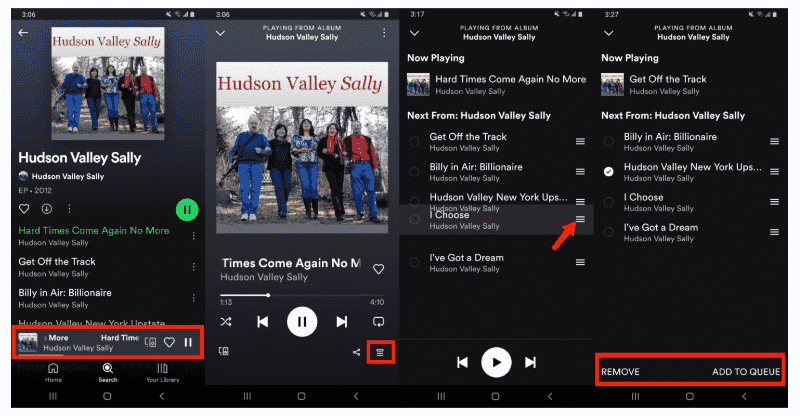
Löschen Sie Ihre Spotify-Warteschlange auf dem Desktop
Wie lösche ich eine Warteschlange bei Spotify mit der Desktop-App? Sie können die Spotify-Warteschlange jederzeit auf Ihrem Computer löschen. So löschen Sie Ihre Warteschlange auf Spotify mit der Desktop-App.
Schritt 1. Starten Sie die Spotify-Anwendung auf Ihrem Computer. Navigieren Sie zum unteren Bildschirmrand und klicken Sie auf die 3 horizontalen Linien in einem Dreieck.
Schritt 2. Eine Spotify-Warteschlangenliste wird angezeigt. Gehen Sie in die obere rechte Ecke und klicken Sie auf die Schaltfläche „Löschen“. Die gesamte Warteschlangenliste verschwindet.
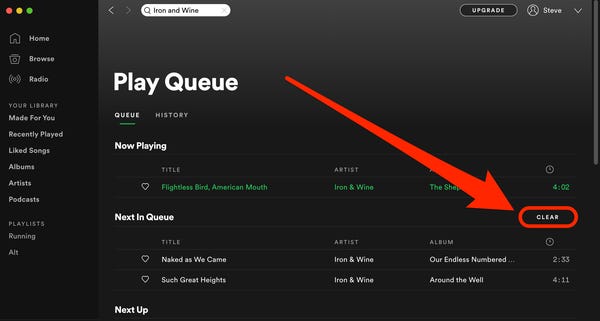
Teil 2. Was tun, wenn die Spotify-Warteschlangenschaltfläche fehlt?
Sobald die Warteschlange erstellt ist, spielt Spotify Musik entsprechend der Warteschlangenliste ab. Irgendwann werden Sie Ihre Warteschlangenliste satt haben und neue Songs hören wollen. Dadurch werden Sie gezwungen, die Liste zu löschen. Das oben beschriebene Löschen einer Warteschlange auf Spotify ist auf allen Geräten eine einfache Aufgabe.
Manchmal treten jedoch Probleme auf, wenn Sie die oben genannten Methoden zum Löschen der Spotify-Warteschlange verwenden. Beispielsweise kann die Schaltfläche „Warteschlange“ nicht gefunden werden usw. Machen Sie sich bitte keine Sorgen, hier möchte ich Ihnen eine praktische Lösung zur Lösung aller Probleme zeigen.
Verwenden Sie einen kostenlosen Downloader für Spotify-Musik wie AMusicSoft Spotify Music-Konverter kann Spotify-Musik in MP3, AAC, WAV, FLAC, M4A, M4B usw. konvertieren. Alle diese Ausgabeformate sind von hoher Qualität. Du kannst Hören Sie Spotify offline aus Ihrer Spotify-Warteschlange und genießen Sie die Konvertierung Ihrer Musikdateien in viele im Tool verfügbare Dateiformate. Es ist nicht mehr nötig, Spotify-Songs in der Spotify-App abzuspielen.
Das Spotify-Premium-Konto verfügt über eine Funktion, mit der Sie Musik offline herunterladen und anhören können. Der Nachteil ist jedoch, dass Sie diese heruntergeladenen Musikdateien nicht außerhalb der Spotify-App abspielen können. Spotify hat DRM Schutz für seine Musikdateien, daher wird die heruntergeladene Musik als Cache gespeichert. Sie müssen also AMusicSoft verwenden Spotify Music Converter um den DRM-Schutz zu entfernen. Mit diesen DRM-frei konvertierten Musikdateien können Sie das auch Fügen Sie Kinemaster Ihre eigene Musik hinzu, Quik oder andere Videobearbeitungssoftware, um Ihre Videohintergrundmusik anzupassen.
Kostenlos herunterladen Kostenlos herunterladen
Diese Software hat eine 5-fache Konvertierungs- und Downloadgeschwindigkeit. Das ist eine hohe Geschwindigkeit, wenn man sie mit anderer Konvertierungssoftware vergleicht. Mit AMusicSoft können Sie die gewünschten Titel aus der Spotify-Warteschlange auswählen und herunterladen und dann Ihre bevorzugte Spotify-Wiedergabeliste lokal planen und erstellen. Los geht‘s!
Schritt 1. Öffnen Sie zunächst das Programm und importieren Sie Dateien per Drag & Drop von Spotify.

Schritt 2. Wählen Sie das für Sie bevorzugte Ausgabeformat und den Ordner für die konvertierten Dateien.

Schritt 3. Klicken Sie abschließend auf die Schaltfläche „Konvertieren“.

Teil 3. Fazit
Wie lösche ich eine Warteschlange auf Spotify PC/Mac/Android/iPhone? Mit den einfachen Schritten im ersten Teil ist es für Sie kein Problem. Wenn Sie stattdessen Songs aus der Spotify-Warteschlange auf Ihr Gerät herunterladen möchten, können Sie das Tool verwenden AMusicSoft Spotify Music-Konverter. Dies ist ein Drittanbieterprogramm mit hervorragenden Geschwindigkeiten und hochwertigen Ausgabedateien.
Menschen Auch Lesen
- Die besten Orte, um Alben kostenlos online anzuhören
- Wie spielen Streamer Musik auf Twitch ab – der beste Weg, es auszuprobieren!
- So melden Sie sich mit Facebook, PIN und mehr bei Spotify auf PS4 an
- Top 5 Lösungen zur Behebung des Problems „Warum stoppt mein Spotify“.
- Spotify Cast to TV-Prozess – Alles, was Sie wissen müssen
- Die besten Tipps, wie Sie einen Rabatt auf Spotify erhalten
- So laden Sie spanische Musik kostenlos herunter: Eine einfache Anleitung
- So laden Sie Linkin Park-Alben herunter: Der einfachste Weg
Robert Fabry ist ein begeisterter Blogger und Technik-Enthusiast. Vielleicht kann er Sie mit ein paar Tipps anstecken. Außerdem hat er eine Leidenschaft für Musik und hat zu diesen Themen für AMusicSoft geschrieben.